Hur man använder WhatsApp samtidigt som du behåller din integritet

Vill du använda WhatsApp, men vill inte att folk ska veta vad du gör? Som standard delar WhatsApp din aktivitet med vänner och allmänheten på flera sätt. Personskyddsmedvetna personer kommer sannolikt att ha oro över detta.
Tack och lov kan du använda WhatsApp nästan helt i hemlighet. Så, försök med dessa användbara tips för att återfå en del av din integritet när du använder WhatsApp.
1. Slå av senast sett i WhatsApp
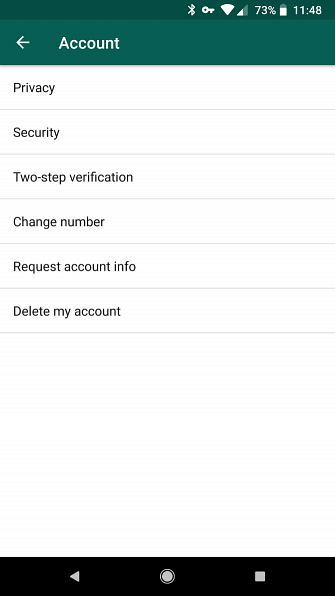
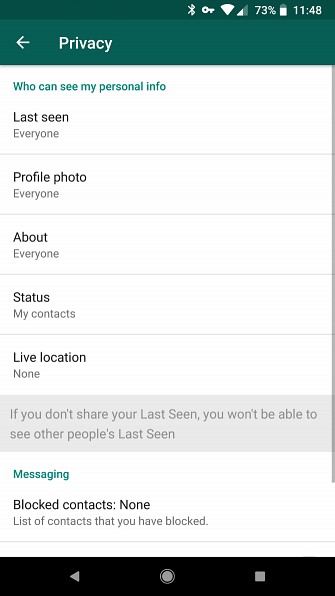
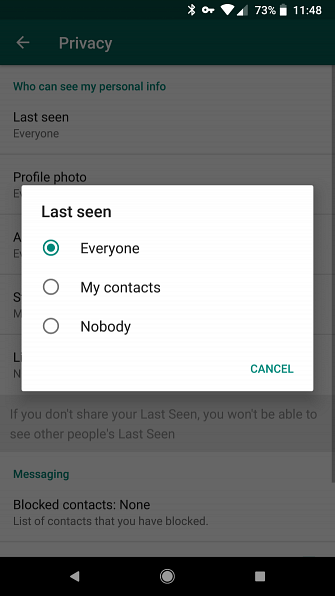
Som standard kan WhatsApp dina kontakter veta när du senast öppnade appen. Du kanske föredrar att dölja den här informationen, så att folk inte undrar varför du inte svarar på deras meddelanden.
För att göra det, öppna först WhatsApp. På Android, tryck på trepunkten Meny knappen längst upp till höger och välj inställningar. För IOS, knacka på inställningar ingång längst ner.
Välja Konto> Sekretess och du får se ett alternativ som är märkt Senast sedd. Tryck på den och ändra den från Alla till Mina kontakter eller Ingen beroende på din preferens.
När du har gjort detta blir det ett mysterium när du var sist online. Men du kommer inte att kunna se när andra var online heller.
Lär dig mer smart nya WhatsApp-funktioner De bästa nya WhatsApp-funktionerna du kanske har missat de bästa nya WhatsApp-funktionerna som du kanske har missat WhatsApp lägger ständigt nya funktioner. Vi identifierar och spårar de bästa nya funktionerna som har lagts till WhatsApp genom åren. Läs mer här:
2. Inaktivera WhatsApp Read Receipts
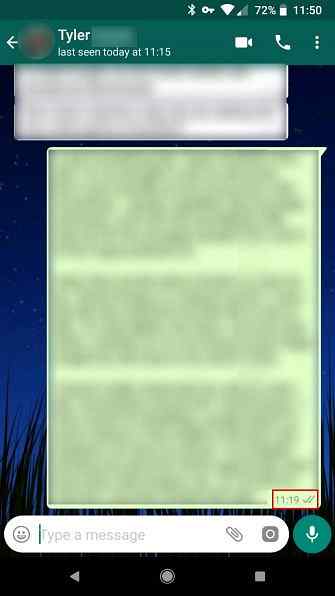
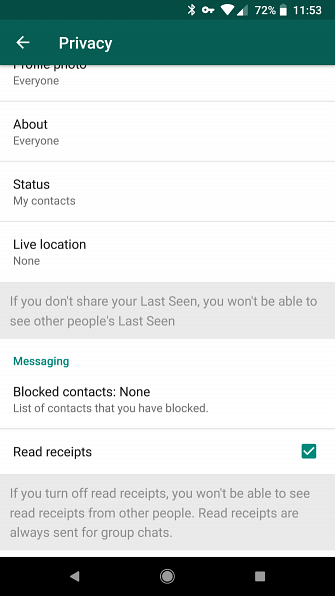
Läs kvitton låter avsändaren av ett meddelande veta att du har tagit emot det. Två gråa kontroller betyder att WhatsApp har skickat ditt meddelande framgångsrikt. De blir blåa när den andra personen läser ditt meddelande.
Dessa är användbara för att bekräfta att någon läser ditt meddelande utan att svara, men du kanske föredrar den andra personen som inte vet att du har sett sitt meddelande ännu. För att inaktivera dem, gå tillbaka till Inställningar> Konto> Sekretess och avmarkera Läsa kvitton på botten.
Om du inaktiverar läskvitton kommer du inte heller att se dem för andra. Och tyvärr kan du inte inaktivera läsinkvitton för gruppchattar. Men för att det är så användbart är detta fortfarande en av de stora WhatsApp-inställningarna måste alla veta 10 Bästa WhatsApp-funktioner Alla måste veta 10 bästa WhatsApp-funktioner som alla måste veta Vill du få ut det mesta av WhatsApp? Vissa funktioner - dolda och uppenbara, nya och gamla - är viktiga för att förbättra din upplevelse. Här är några av de bästa. Läs mer .
3. Dölj ditt WhatsApp-profilfoto
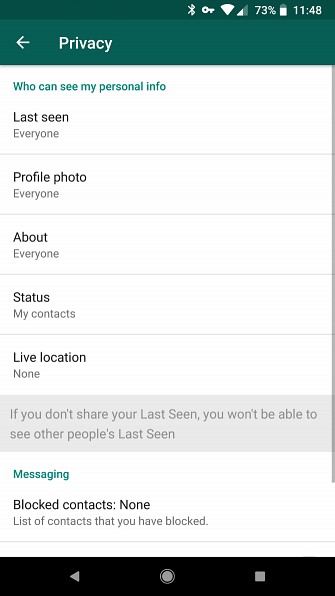
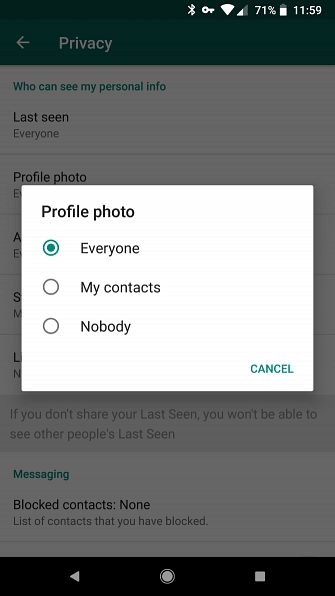
Du kan ha satt ett profilfoto som dina kontakter kan se medan du meddelar dig, men föredrar att gömma det från personer du inte känner till. Eller kanske du helst inte skulle visa ditt ansikte på WhatsApp alls.
För att ändra din personliga profilfil, besök Inställningar> Konto> Sekretess. Välj Profilbild alternativ och välj igen från Alla, Mina kontakter, eller Ingen. De kommer att se den generiska konturbilden istället.
4. Exkludera kontakter från statusdelning
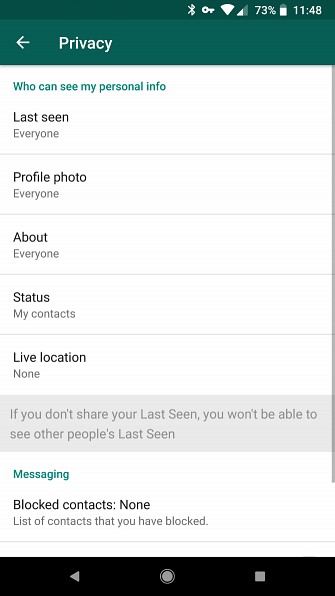
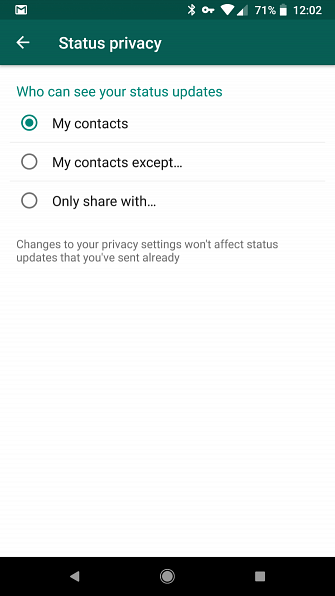
Inte nöjd med bara meddelanden, WhatsApp har lagt till en “status uppdatering” funktion också. Endast kontakter kan visa din status, men du kan välja exakt vilka som har det privilegiet.
Besök Inställningar> Konto> Sekretess och välj Status. Du har tre alternativ: Mina kontakter visar det till alla du känner, medan Mina kontakter utom låter dig ange personer att blockera. Plocka Dela bara med om du vill begränsa din status till endast vissa personer.
5. Dölj din om meddelande
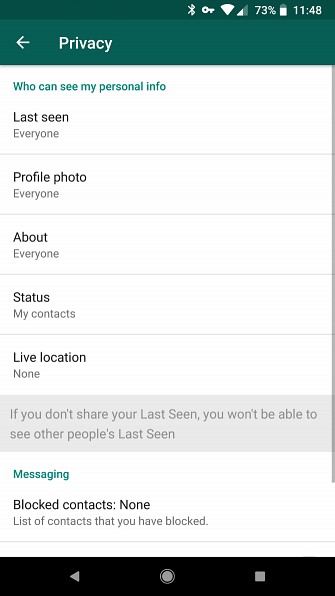
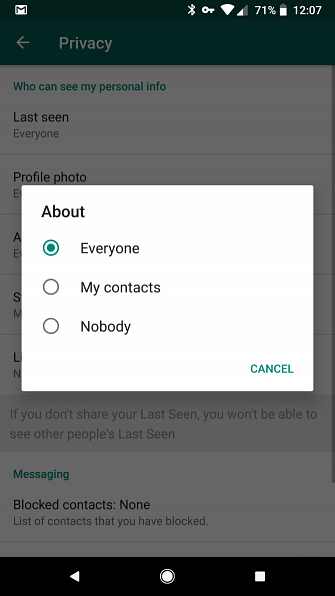
Din “Handla om” meddelande i WhatsApp är en kort bio som kommer att se under ditt namn. Det är mer för ett roligt citat eller skämt än det är för personlig information, men du kan gömma det från okända användare eller alla om du gillar.
Liksom många av de andra inställningarna som vi har diskuterat hittar du den på Inställningar> Konto> Sekretess. Kran Handla om och välj om du vill visa ditt Om meddelande till Alla, Mina kontakter, eller Ingen.
6. Kontrollera om du delar din plats
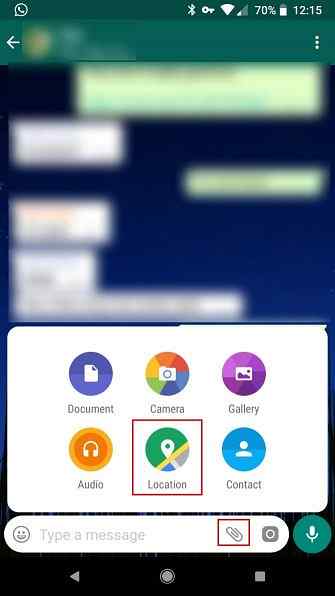
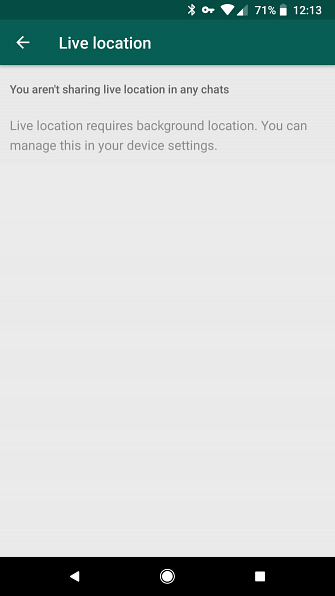
WhatsApp låter dig dela din plats med kontakter. Du kan göra detta genom att knacka på Bilaga ikonen i en chatt och knackar på Plats.
Medan det här är användbart för kortfristiga fall skulle du inte vilja inse att du ovetande har delat din plats med någon i månader.
Tack och lov, WhatsApp ger en funktion att kolla på detta. På Integritet meny, tryck på Levande plats inträde. Du kan se om du delar din plats med några chattar här och kan inaktivera det om så är fallet.
Med tanke på detta är platsinformation en av de smarttelefonbehörigheter du bör kolla 5 Smartphone App Tillstånd Du måste kontrollera idag 5 Smartphone App Tillstånd Du måste kontrollera idag Android och IOS-behörigheter kan missbrukas på olika sätt. Låt inte telefonen läcka data till annonsörer. Så här tar du kontroll över appbehörigheter. Läs mer du har inte beviljat appar om det inte behövs.
7. Använd flygplansläge med WhatsApp

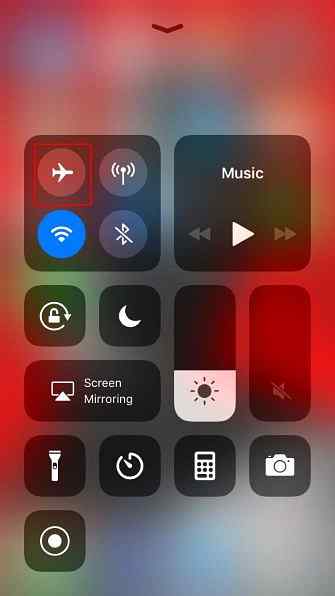
Flygplansläget kommer till hands med flygplansläge på Android: Tips, tricks och hackor Du behöver veta flygplansläge på Android: Tips, tricks och hackor du behöver veta Vad gör flygplansläget faktiskt? Hur kan du använda det till din fördel på din telefon? Vi har svar på dessa frågor och mer. Läs mer för en massa olika saker. Som du är medveten om, stängs det här läget av all trådlös kommunikation, så telefonen är inte ansluten till internet, Bluetooth och liknande.
Medan den är avsedd att användas på flygplan (som namnet antyder) är det också bra att stänga av störningar och gömma annonser i mobila spel. Men du kan använda den som en snabb lösning om du vill läsa ett meddelande utan att varna avsändaren.
Växla genvägsflygläget för flygplan genom att dra ner med två fingrar på Android för att öppna Snabbinställningar eller svep uppifrån för att öppna Kontrollcenter på IOS. Öppna sedan WhatsApp och kolla in meddelandet du mottog. Eftersom du är offline, är din “sist online” tiden uppdateras inte och avsändaren får inte ett läskvitto.
Naturligtvis får du inte nya meddelanden när du är i flygläge, så det är inte en perfekt lösning. Men det kan fortfarande komma till nytta.
8. Dra fördel av popup-meddelanden
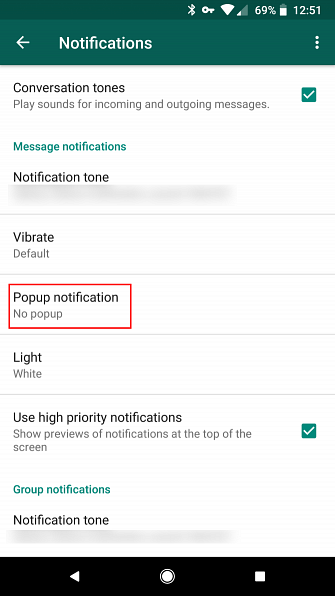
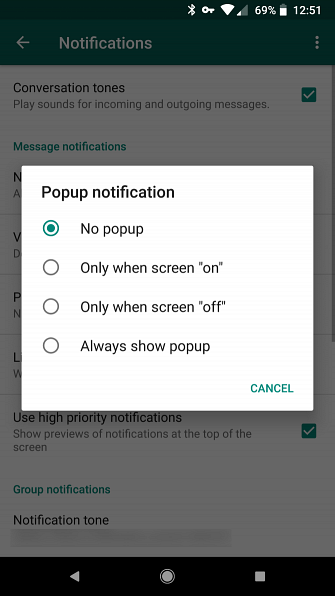
Du kan använda WhatsApp-meddelanden till din fördel för att läsa meddelanden utan att ändra avsändaren som du har gjort det. Genom att aktivera popup-meddelanden på Android eller varselmeddelanden på iOS Ta kontroll över iOS-meddelanden på din iPhone eller iPad Ta kontroll över iOS-meddelanden på din iPhone eller iPad Din iPhone kan meddela dig om nästan vad som helst, men lämnat obekant, den här funktionen kan snabbt få utom kontroll. Så här gör du anmälningar användbara igen. Läs mer, du kan se nya meddelanden i en stor bubbla på din skärm.
För Android, besök Inställningar> Meddelanden. Välj Popup-notifikation och ändra den till Visa alltid popup. Du kan också välja Endast när skärmen är på eller av om du föredrar. Upprepa detta i Gruppmeddelanden rubrik nedan om du önskar.
På IOS måste du ändra meddelandestilen istället. Gå till Inställningar> Meddelanden, välj sedan In-App Notifications. Ändra här Varningsstil till varningar. Till skillnad från banners, som visas överst och sedan försvinna, kräver dessa att din åtgärd ska stängas.
När du har gjort det kommer nya meddelanden att visas på skärmen. Du kan läsa dem och stänga popupen utan att markera meddelandet som läst.
Bo Stealthy och Privat på WhatsApp
Om du inte vill dela mer information om WhatsApp än vad som behövs, försök att sätta dessa åtta trick i bruk. De låter dig använda WhatsApp på dina egna villkor utan att behöva oroa sig för vad andra människor tror.
Men att använda WhatsApp i hemlighet är bara en del av kampen. Du bör se till att du också har vidtagit dessa åtgärder för att göra WhatsApp säkrare och säkrare. 8 Tips för att göra WhatsApp Säkert och privat 8 tips för att göra WhatsApp Mer säker och privat WhatsApp är en av de snabbast växande snabbmeddelandena som är tillgängliga och nästan som en socialt nätverk. Men om du använder det, här är några steg du bör ta för att skydda din säkerhet och integritet. Läs mer .
Utforska mer om: Direktmeddelanden, Online Sekretess, WhatsApp.


